خطوات استعادة النظام في ويندوز 11

إذا كنت تواجه أخطاء أو أعطال، اتبع الخطوات لاستعادة النظام في ويندوز 11 لإرجاع جهازك إلى إصدار سابق.

واحدة من أسهل الطرق وأكثرها شيوعًا لتوصيل أي جهاز خارجي بجهاز الكمبيوتر الخاص بك هي من خلال Universal Serial Bus Connector أو المعروفة باسم USB باختصار. توفر جميع الشركات المصنعة للأجهزة منفذ USB للاتصال وتوفر الشركات المصنعة لأجهزة الكمبيوتر المحمول أكثر من اثنين من منافذ USB. يقودنا هذا إلى موضوع اليوم حول كيفية تحديث برامج تشغيل USB في نظام التشغيل Windows 10، ولكن هذا يثير أيضًا سؤالاً هل من المهم حقًا تحديث برامج تشغيل USB؟
الجواب على ذلك هو ببساطة أن تعرف ما يفعله السائقون في نظامك. برامج التشغيل عبارة عن برامج أو رموز صغيرة تساعد في إنشاء اتصال بين البرنامج والأجهزة. بمعنى آخر، إذا لم يتم تحديث برامج تشغيل USB، فلن يتعرف جهاز الكمبيوتر الخاص بك على أي جهاز تقوم بتوصيله بمنافذ USB أو يكتشفه. إذا كنت تواجه أي مشكلات تتعلق بعدم عمل أجهزة USB الخاصة بك، فإليك بعض طرق استكشاف الأخطاء وإصلاحها لحل مشكلات USB مع التركيز على كيفية تسهيل تحديث USB على نظام التشغيل Windows 10.
هناك أربع طرق أساسية حول كيفية إجراء تحديث USB في نظام التشغيل Windows 10. لقد قمت بوصف جميع الطرق بدقة أدناه:
| معدل النجاح | 75% |
| هل يستهلك الوقت؟ | نعم |
| هل يتطلب الأمر جهدا؟ | نعم |
| هل يتطلب الأمر معرفة فنية ومهارات استكشاف الأخطاء وإصلاحها؟ | نعم |
الطريقة الأولى لتحديث برامج التشغيل هي البحث عنها وتنزيلها وتثبيتها من موقع الشركة المصنعة على الويب. تحتفظ جميع الشركات المصنعة للأجهزة بموقع ويب محدد حيث يمكن للمستخدمين العثور على برامج التشغيل لمنتجاتهم. أحد أكبر التحديات في هذه الطريقة هو تحديد نوع الجهاز وطرازه. إذا لم تتمكن من التعرف على أجهزتك، فيجب عليك تجربة طريقة مختلفة لأن تثبيت برامج التشغيل غير المتطابقة لن يكون مفيدًا.
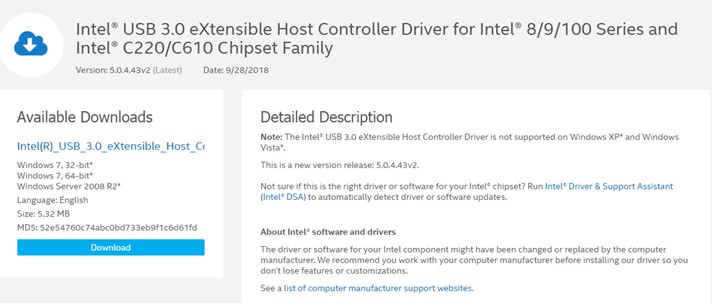
في حالة تحديث برامج تشغيل USB في نظام التشغيل Windows 10، سيتعين عليك البحث عن برامج تشغيل اللوحة الأم أو مجموعة الشرائح. لن تكون برامج تشغيل USB متاحة بشكل منفصل لأنها تشكل جزءًا من الدوائر الموجودة على اللوحة الرئيسية في برج وحدة المعالجة المركزية.
| معدل النجاح | 50% |
| هل يستهلك الوقت؟ | نعم |
| هل يتطلب الأمر جهدا؟ | نعم |
| هل يتطلب الأمر معرفة فنية ومهارات استكشاف الأخطاء وإصلاحها؟ | لا |
بالانتقال إلى الطريقة الثانية، يمكنك استخدام ميزة Windows Updates لتحديث برامج التشغيل الخاصة بك. توفر Microsoft تصحيحات منتظمة لمستخدمي Windows 10 تتعلق بالتطبيقات والأمان وبرامج التشغيل وما إلى ذلك. ومع ذلك، يعد تحديث Windows لبرامج تشغيل USB عملية بطيئة حيث يتم تنزيل هذه التصحيحات من خادم Microsoft فقط.
فيما يلي خطوات بدء تشغيل Windows Update لبرامج تشغيل USB على جهاز الكمبيوتر الخاص بك:

الخطوة 4 : أعد تشغيل جهاز الكمبيوتر الخاص بك بعد اكتمال عملية التحديث لتصبح التغييرات سارية المفعول.
ملاحظة : إذا لم ترسل الشركة المصنعة آخر تحديث إلى خوادم Microsoft، فلن تتمكن من تنزيله على نظامك من خلال هذه الطريقة.
| معدل النجاح | 75% |
| هل يستهلك الوقت؟ | نعم |
| هل يتطلب الأمر جهدا؟ | لا |
| هل يتطلب الأمر معرفة فنية ومهارات استكشاف الأخطاء وإصلاحها؟ | لا |
الطريقة التالية لتحديث USB في نظام التشغيل Windows 10 هي استخدام أداة التشغيل المدمجة في Microsoft والمعروفة باسم "إدارة الأجهزة". تتكون تحديثات Windows من ملفات وتنزيلات كبيرة تتضمن الكثير من التصحيحات بخلاف برامج التشغيل.
فيما يلي خطوات استخدام "إدارة الأجهزة" على جهاز كمبيوتر يعمل بنظام Windows 10:

الخطوة 4 : بعد ذلك، انقر فوق "البحث تلقائيًا عن برنامج التشغيل المحدث"، وسيقوم Windows تلقائيًا بالبحث عن أحدث برنامج تشغيل وتنزيله لك.

| معدل النجاح | 100% |
| هل يستهلك الوقت؟ | لا |
| هل يتطلب الأمر جهدا؟ | لا |
| هل يتطلب الأمر معرفة فنية ومهارات استكشاف الأخطاء وإصلاحها؟ | لا |
الطريقة الأخيرة لتحديث برامج التشغيل هي استخدام تطبيق Driver Updater مثل Smart Driver Care. يقوم برنامج Smart Driver Care بفحص جهاز الكمبيوتر الخاص بك وتحديد جميع مشكلات برنامج التشغيل ببضع نقرات بالماوس. ليس هذا فحسب، بل البحث في قاعدة بياناته والإنترنت عن أحدث برامج التشغيل المحدثة ويقوم بتثبيتها على نظامك. فيما يلي خطوات استخدام Smart Driver Care على جهاز الكمبيوتر الخاص بك:
ستقوم Smart Driver Care بإجراء تحديث USB في نظام التشغيل Windows 10 إذا كان برنامج تشغيل USB الحالي في جهاز الكمبيوتر الخاص بك مفقودًا أو تالفًا أو قديمًا. سيتم استبدال برنامج التشغيل الحالي ببرنامج التشغيل المحدث الأكثر توافقًا بسهولة.
إذا لاحظت أنك غير قادر على توصيل الأجهزة واستخدامها من خلال منفذ USB الخاص بك، فإن تحديث برامج تشغيل USB على نظام التشغيل Windows 10 يعد أحد أفضل الحلول الممكنة. يمكنك استخدام أي من الحلول الأربعة المذكورة أعلاه ولكن لاحظ الوقت والجهد والمهارات التقنية المطلوبة بالإضافة إلى معدل النجاح. بمعنى آخر، يعد استخدام برنامج تحديث برنامج التشغيل أحد أفضل الرهانات التي يمكنها إنجاز هذه المهمة بسهولة وتوفير جهاز كمبيوتر سلس وخالي من الأخطاء.
إذا كنت تواجه أخطاء أو أعطال، اتبع الخطوات لاستعادة النظام في ويندوز 11 لإرجاع جهازك إلى إصدار سابق.
إذا كنت تبحث عن أفضل بدائل لمايكروسوفت أوفيس، إليك 6 حلول ممتازة للبدء بها.
توضح هذه الدروس كيفية إنشاء رمز اختصاري على سطح مكتب ويندوز لفتح موجه الأوامر في موقع مجلد محدد.
لا تريد من الآخرين الوصول إلى جهاز الكمبيوتر الخاص بك أثناء غيابك؟ جرب هذه الطرق الفعالة لقفل الشاشة في ويندوز 11.
هل تواجه صعوبة في معرفة كيفية تعيين فيديو كحافظة شاشة في ويندوز 11؟ نكشف لك كيفية القيام بذلك باستخدام برنامج مجاني مثالي لتنسيقات ملفات الفيديو المتعددة.
هل تزعجك ميزة القارئ في ويندوز 11؟ تعلم كيفية تعطيل صوت القارئ بطرق سهلة ومتعددة.
المحاولة للحفاظ على صناديق البريد الإلكتروني المتعددة يمكن أن تكون مؤلمة، خاصة إذا كانت لديك رسائل إلكترونية هامة تصل إلى كليهما. هذه مشكلة يواجهها الكثير من الناس إذا كانوا قد فتحوا حسابات Microsoft Outlook وGmail في الماضي. مع هذه الخطوات البسيطة، ستتعلم كيفية مزامنة Microsoft Outlook مع Gmail على أجهزة الكمبيوتر الشخصية وأجهزة Apple Mac.
كيفية تمكين أو تعطيل نظام تشفير الملفات على ويندوز. اكتشف الطرق المختلفة لويندوز 11.
إذا كانت لوحتك تحتوي على فراغ مزدوج، أعد تشغيل الكمبيوتر وتحقق من إعدادات لوحة المفاتيح الخاصة بك.
نوضح لك كيفية حل خطأ "لا يمكن لـ Windows تسجيل دخولك لأن ملف التعريف الخاص بك لا يمكن تحميله" عند الاتصال بجهاز كمبيوتر عبر سطح المكتب البعيد.







احمد -
أحياناً أنسى تحديث برامج التشغيل وأعاني بعدها. سأكون أكثر حرصاً بعد هذا المقال
نجوى -
أتمنى لو كنت أستطيع تنفيذ التحديث بنفس الطريقة على الهواتف. هل من معلومات حول ذلك؟
عائشة -
ساعدني المقال على إصلاح كلا الجهازين. أقدر وقتكم الذي قضيتموه في كتابة هذا الموضوع
هشام 2011 -
هل ينطبق نفس الشيء على أنظمة Linux؟ أعاني من مشكلة مع USB هناك
سمية -
ساهمت هذه الخطوات في حل مشكلتي في الأجهزة الخارجية بشكل كبير. أقدر حقاً جهودكم!
زهراء -
شكرًا على المعلومات! كنت محتارة بشأن كيفية التحديث، هذه الخطوات جاءت في وقتها.
صالح -
على العموم، الأهم ليس فقط تحديث USB، بل التأكد من توافقه أيضاً! شكراً على التركيز على ذلك
أمل -
لقد كتبت كل خطوة للوصول بنفسها. فعلاً، طريقة ممتازة لشرح الأمور التقنية.
محمود ACE -
أحببت الأسلوب السلس للمعلومات. سأقوم بتطبيق هذه الخطوات قريباً
ديانا -
سأقوم بمشاركة هذا المقال مع أصدقائي. أعتقد أنهم يحتاجون لهذه المعلومات أيضاً
فاطمة -
احسنت! المعلومات التي قدمتها واضحة وسهلة الفهم. شكراً لك
رنا -
أحببت نصائحكم! أحتاج إلى تحديث الماسح الضوئي الخاص بي أيضاً
علي -
شكراً جزيلاً على المعلومات المفيدة! كنت أواجه مشكلة مع تشغيل USB، وهذه الخطوات ساعدتني كثيراً
سماح -
لقد قمت فعلاً بتحديث USB الخاص بي بعد هذا المقال، وأصبح يعمل بشكل أسرع الآن! شكرًا لكم.
ليلى -
أحببت المقال! هل يمكنكم مشاركة المزيد من المعلومات حول أدوات تحديث برامج التشغيل؟
فارس -
أعتذر، هل يمكن أن تشرحوا أكثر عن كيفية البحث عن برامج التشغيل المناسبة لل USB الخاص بي؟
محمود -
هل من الممكن تحديث برامج التشغيل عن طريق نظام التشغيل نفسه؟ أحتاج إلى مساعدة في هذا الأمر.
علياء -
تنبيه بسيط، تأكد من أن لديك اتصال إنترنت قوي أثناء التحديث لتجنب المشاكل
يوسف IT -
إذا كان لديك مشكلة في الاتصال بالأجهزة، فإن تحديث برامج التشغيل هو الخيار الأول الذي يجب أن تجربه.
ندى -
أعتقد أن هذه المقالة ستكون مفيدة للكثيرين. سأشاركها على صفحتي في الفيسبوك
هالة -
مقال جميل. أحببت كيف تم تفصيل الخطوات، ولكن هل يمكنكم الإشارة إلى المشاكل المحتملة أثناء التحديث؟
سارة -
كثير من الناس يتجاهلون تحديث برامج التشغيل، لكن فعلاً هو أمر مهم جداً. سأقوم بالتحديث الآن.
أمجد -
تجربتي كانت محبطة حتى وجدت هذا المقال. الآن كل شيء يعمل بشكل جيد
شيماء -
أشعر بالامتنان لهذا المقال. أحياناً أجد نفسي في حيرة، لكنك جعلت الأمور أوضح
ليلى ماندو -
فيديوهات التعليم أفضل بعض الشيء. هل هناك مقاطع فيديو تعليمية حول هذا الموضوع؟
كريم -
في بعض الأحيان، يكفي إعادة تشغيل الجهاز بعد التحديث، وقد حلت المشاكل. تجربتي مع ذلك كانت ناجحة
خليل -
ما شاء الله! لقد ساعدني هذا المقال حقاً في حل المشكلة. كنت أواجه صعوبة في استخدام USB
جهاد -
أحاول دائمًا تحديث برامج التشغيل بشكل دوري، وهذا المقال ساعدني في تأكيد عمليتي. شكرًا
سوسن -
مقال رائع ولكن أود إضافة أنه يجب إعادة تشغيل الجهاز بعد تحديث برامج التشغيل لضمان أن كل شيء يعمل بشكل مثالي.
وسيم -
هل هناك أداة معتمدة من Microsoft لتحديث برامج التشغيل؟ أود معرفة المزيد
نبيل 99 -
لا أفهم لماذا يكون التحديث متوقفاً بعض الأحيان. هل هناك أدوات يمكن استخدامها للتغلب على هذه المشكلة؟
رائد -
لكل من يواجه مشاكل مع USB، تحديث برامج التشغيل أمر لا بد منه. أنصح الكل بمتابعته
نور 123 -
كانت تجربتي مع تحديث USB معقدة قليلاً. على الرغم من أنني اتبعت التعليمات، إلا أنني واجهت صعوبة. هل لدى أي شخص نصائح إضافية؟
إيمان -
هل العمل على أنظمة تشغيل أخرى بنفس الطريقة؟ أعدكم أنني سأقوم بتجربته مع نظامي.
بلال -
لدي توصيل USB لكنه لا يعمل بعد التحديث. هل هناك خطوات إضافية أحتاج لمعرفة عنها؟
سعيد 5678 -
هل يمكنني أن أستخدم برامج خارجية لتحديث USB؟ أم من الأفضل استخدام الطرق المذكورة أعلاه؟
حمزة -
من الرائع أن نجد معلومات مفيدة هكذا. شكراً جزيلاً لكم! لنشر العلم
مريم -
العنوان رائع جداً، وأحتاج إلى هذه المعلومات لتحديث كارت الشاشة. شكراً لك